Come eliminare tutti i messaggi di Facebook per cancellare la tua casella di posta? Guida passo passo
Inviare un messaggio ai nostri amici tramite Facebook è una procedura molto semplice, dovremo semplicemente aprire il menu, scegliere a chi inviare il messaggio, componerlo e inviarlo.
Questo compito, essendo così semplice, è spesso disorganizzato il nostro centro messaggi e ci fa perdere il controllo delle nostre conversazioni che abbiamo nel vassoio del social network. Questo è il motivo per cui è necessario eliminare i messaggi allo stesso tempo o eliminarli uno per uno.
In questo articolo vi mostreremo i diversi modi che esistono per eliminare tutti i messaggi di Facebook in una sola volta, così come parlare di estensioni nei browser per eliminare le conversazioni, ed i rischi che possiamo cadere in con l’uso di questo tipo di strumenti.
Indice:
- ¿È possibile eliminare tutti i messaggi di Facebook in una sola volta?
- È sicuro usare le estensioni per eliminare in modo massiccio le conversazioni in FB?
- Passi per eliminare tutti i messaggi ricevuti sul tuo Facebook account
- estensione
- ¿È possibile recuperare le conversazioni da Facebook? Come faccio?
- Argomenti
- Autore: Saharay Perez
¿È possibile eliminare tutti i messaggi di Facebook in una sola volta?
Per alcuni anni Facebook non ci ha permesso di cancellare tutte le conversazioni private che abbiamo nel nostro account in una sola volta. Nella sua sostituzione ci offre la possibilità di eliminare i messaggi uno per uno.
Spiegano dal social network, che ciò è dovuto per migliorare l’esperienza dell’utente e anche proteggere la privacy dello stesso. Ci sono stati molti casi in cui un proprietario dell’account ha cancellato accidentalmente tutte le conversazioni invece di una specifica, causando grandi perdite.
In conclusione, con questo vi diciamo che non possiamo eliminare i messaggi di Facebook in una sola volta come per dobbiamo usare un’estensione nel browser.
È sicuro usare le estensioni per eliminare in modo massiccio le conversazioni in FB?
Le estensioni nei nostri browser sono programmi che necessitano di determinate autorizzazioni che dobbiamo concedere loro per essere in grado di eseguire le attività di cui abbiamo bisogno da loro. Senza tali autorizzazioni non possono essere installati o non possono svolgere le loro attività in modo efficiente.
Cioè, in questo modo stiamo fornendo informazioni preziose per le applicazioni che possono utilizzare questi dati per azioni dannose come accedere alle nostre informazioni, ottenere dati dai nostri familiari e amici o semplicemente conoscere le nostre preferenze per poi offrirci pubblicità direttamente correlate a noi.
Mentre è vero che molte volte quando installiamo queste estensioni non hanno alcun malware o adware, c’è anche la possibilità che quando vengono aggiornati, possono incorporare file dannosi o spie.
Pertanto, il rischio che la nostra privacy corre quando installiamo queste estensioni è alto e più quando sono applicazioni orientate a un social network popolare come Facebook, dove abbiamo esposto tutti i nostri dati.Facebook account
Passi per eliminare tutti i messaggi ricevuti sul tuo Facebook account


Ci sono due modi per eliminare i messaggi privati Facebook, uno è attraverso il sito ufficiale della piattaforma del social network stesso, e l’altro è con l’installazione di un’estensione nel nostro browser Chrome.
“AGGIORNATO ✅ Hai bisogno di eliminare tutti i messaggi dalla tua casella di posta su Facebook? ⭐ ENTRA QUI ⭐ e scopri come ✅ FACILE e VELOCE ✅”
Se abbiamo bisogno di eliminare l’intero elenco di messaggi in una sola volta attraverso il nostro account Facebook possiamo farlo solo quando scegliamo uno per uno.
Per fare ciò entreremo in Facebook dal nostro computer e seguiremo questi passaggi:
- cliccare in alto a destra del nostro schermo in “Messaggi”
- Selezionare “Visualizza”
- In questo momento si vedrà un elenco di tutte le conversazioni che abbiamo avuto con i nostri amici sul social network
- Scegliere la conversazione che si desidera rimuovere
- E fare clic su “Strumenti” che si trova a destra di ogni conversazione, è rappresentata da un ingranaggio
- Scegliere “Elimina messaggi”
- fare clic su ogni messaggio che si desidera eliminare
- Selezionare l’opzione “Rimuovi”
Se abbiamo l’applicazione aperta sul nostro dispositivo mobile eseguiremo questi passaggi per essere in grado di eliminare i messaggi di Facebook:
- andiamo a “Chat”
- Selezionare la conversazione che si desidera rimuovere
- conversazione, per questo, abbiamo premuto l’immagine del nostro contatto o direttamente nel messaggio
- Scegliere l’opzione “Elimina”
- fare clic su “Elimina per me”
- Selezionare l’opzione “Elimina” e fare clic su di esso
estensione
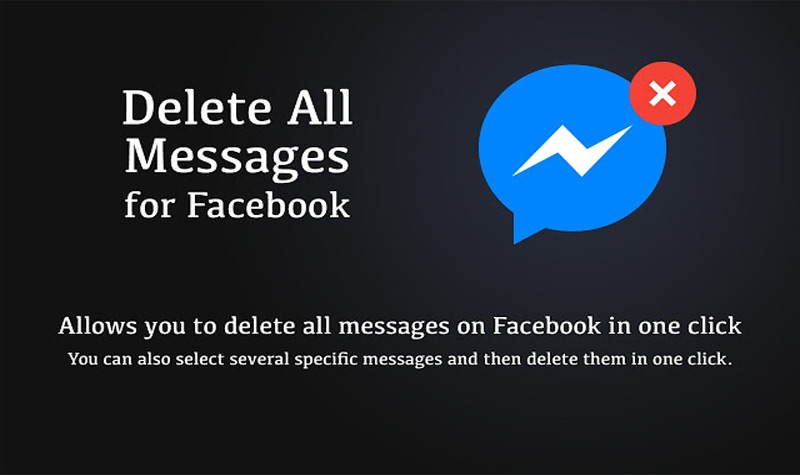
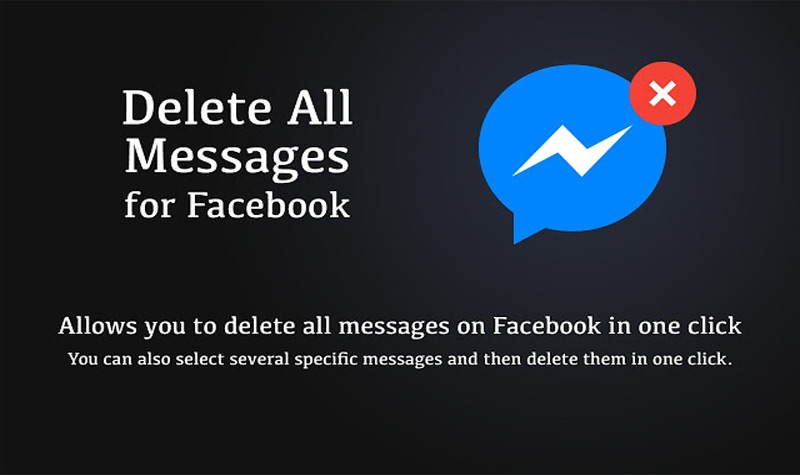
possiamo cancellare l’intero elenco dei messaggi di Facebook per attraverso un’applicazione che dobbiamo installare nel nostro browser.
Per poter eseguire questa operazione seguiremo passo passo la guida che vi mostreremo di seguito:
- abbiamo Aperto il nostro account Facebook
- andiamo in alto a destra
- fare clic su “di Più”, rappresentato con tre punti
- Scegliere l’opzione “Più strumenti”
- Quindi fare clic su “Estensioni”
- Nel pannello di sinistra, scegliere l’opzione “estensioni”
- Scrivi nella barra di ricerca “Facebook eliminare tutti i messaggi”
- Si otterrà un elenco di tutte le estensioni che è possibile usare
- fare clic sulla prima opzione
- Scegliere “Aggiungi a Chrome”
- fare clic su “Aggiungere l’estensione”
- In questo momento ci siamo diretti al nostro profilo personale
- Selezionare l’opzione messaggi, o “il Messaggero”
- Selezionare “Visualizza”
- andiamo in alto a destra dello schermo dove si vede l’icona dell’estensione appena installata
- fare Clic su di esso e scegliere “Apri il tuo menssages”
- avremo la possibilità di eliminare alcuni messaggi o eliminare tutti loro. Si tratta di eliminare tutti i messaggi, fare clic su “Elimina tutti i messaggi”
- Scegliere l’opzione “Ok”
¿È possibile recuperare le conversazioni da Facebook? Come faccio?
Se vogliamo recuperare le conversazioni che abbiamo cancellato possiamo farlo in questo modo:
- abbiamo Aperto il nostro account Facebook
- andiamo in alto a destra in “Messaggi”
- fare clic su “di Più”
- quindi abbiamo scelto l’opzione “Altro” e fare clic su di esso
- cerchiamo l’opzione “Archiviati” e selezionare
- Vedremo un elenco di tutte le conversazioni che abbiamo depositato o direttamente abbiamo abbandonato
- scegliamo di cui abbiamo bisogno per ripristinare
- fare clic su “Azioni”
- E scegliere “Unarchive”
Questi i passaggi che abbiamo preso sono per quando abbiamo archiviato i messaggi o li abbiamo abbandonati direttamente nel bel mezzo della conversazione. Se avessimo cancellato il messaggio direttamente non potevamo recuperarlo.
Un’altra situazione è che l’abbiamo cancellato direttamente con un’estensione nel browser, per questo caso non saremo in grado di recuperarlo, quindi dovremo stare molto attenti quando decidiamo di eliminare i messaggi privati.
Se siete stati lasciati con tutte le domande, lasciarli nei commenti, vi risponderemo al più presto possibile, anche sicuro di essere di grande aiuto per più membri della comunità. Grazie! 😉
Altri suggerimenti e trucchi ogni giorno Iscriviti qui!
Argomenti

Autore: Saharay Perez
La mia passione è la tecnologia e le reti sociali, la ricerca e documentare le ultime notizie e trucchi di Facebook, Twitter, Instagram, Whatsapp e qualsiasi social network.